Sažetak
OneDrive za rad ili školu (prethodno SkyDrive Pro) izvorno je objavljena kao dio nekoliko apartmana sustava Office 2013, a kasnije je oslobođen kao slobodni samostalni proizvod u instalacijskom obliku sustava Windows Installer (MSI). Microsoft je na servisu OneDrive za tvrtke ili obrazovne ustanove (bivši SkyDrive Pro) pustio verziju programa kliknite-to-run da bi korisnici mogli uskladiti verziju sustava Office 2013 klikom do kraja uz verziju servisa OneDrive.
U ovom će se članku prikazati kako uskladiti vrstu instalacije servisa OneDrive za rad ili školu (prethodno SkyDrive Pro) sa sustavom Office 2013. To može zahtijevati deinstaliranje i ponovno instaliranje ispravne vrste instalacije servisa OneDrive.
Napomena: Ako imate neku drugu verziju sustava Office osim sustava Office 2013, nije potrebno prebacivati se između MSI ili instalacijskih oblikovanja klikom do kraja da bi se podudarale s vrstom instalacije sustava Office i OneDrive. Ovaj članak slijedite samo ako instalacija sustava Office ne odgovara instalaciji servisa OneDrive.
Dodatne informacije
Preporučujemo da korisnici zadržavaju istu vrstu instalacije između sustava Office 2013 i servisa OneDrive za rad ili školu (prijašnjeg servisa SkyDrive Pro) ako OneDrive nije izvorno došao u paketu sa sustavom Office. To ne može prouzročiti neočekivano ponašanje i ne preporučuje se.
Da biste odredili koju vrstu instalacije sustava Office 20013 imate:
-
Otvorite aplikaciju sustava Office 2013, kao što su Word ili Excel.
-
Kliknite Otvori druge radne knjige ili otvorite druge dokumente.
-
Na lijevoj strani kliknite račun.
Usporedite slike s instalacijom da biste odredili vrstu instalacije sustava Office. Primijetit ćete da vrsta sustava Office MSI install ne podržava gumb Mogućnosti ažuriranja . Vrsta instalacije klikom do mora sadrži gumb Mogućnosti ažuriranja .
Instalacijski program za MSI proizvodit će prozor kao što je ovaj:
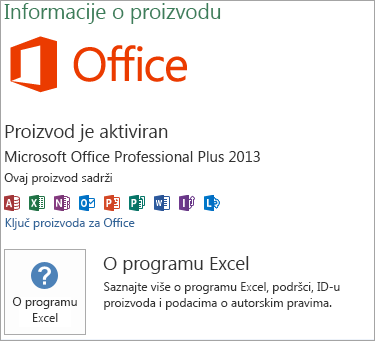
Instalacijski program u programu klikom do kraja proizvodit će prozor kao što je ovaj. Pogledajte gumb Mogućnosti ažuriranja na slici u nastavku.
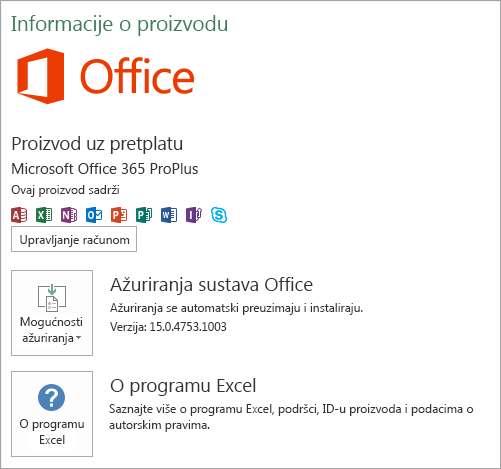
Dodatne informacije o klikom do kraja potražite u članku Pregled arhitekture za postavljanje kliknite-do-Pokreni za Office 365.
Upute za instalaciju
Deinstalacija servisa MSI OneDrive za rad ili školu (prijašnjeg servisa SkyDrive Pro)
Da biste deinstalirali klijent za sinkronizaciju servisa OneDrive za rad ili školu (prethodno SkyDrive Pro), slijedite ove korake:
-
Kliknite Start, a zatim Upravljačka ploča.
-
Kliknite programi.
-
U odjeljku Programi i značajkekliknite Deinstaliraj program.
-
Na popisu trenutno instaliranih programa kliknite Microsoft OneDrive, a zatim kliknite Deinstaliraj.
Instalacija klika na pokretanje servisa OneDrive za posao ili školu (bivši klijent servisa SkyDrive Pro)
Za instalaciju servisa OneDrive za rad ili školu (bivši SkyDrive Pro) klijent za sinkronizaciju slijedite ove korake:
-
Idite na KB2903984.
-
U odjeljku "OneDrive (bivši SkyDrive Pro) sync Client instalater" kliknite OneDrive (prijašnji SkyDrive Pro) za svoj jezični i sistemski izdanje. Ako već koristite x86 ili x64 izdanje sustava Office, morate odabrati istu vrstu izdanja za OneDrive.
-
Pokrenite preuzetu datoteku da biste pokrenuli program za postavljanje.
-
Slijedite upute na zaslonu da biste dovršili instalaciju.
-
Ako se od vas zatraži da unesete licencni ključ, unesite 3V9n8-W93CC-FQPB8-Y9WVF-TVGJ3.
-
Otvorite osobnu biblioteku dokumenata servisa OneDrive za tvrtke ili školu (nekadašnjeg servisa SkyDrive Pro) ili bilo koje biblioteke dokumenata sustava SharePoint 2013 ili Office 365 koje ste prethodno sinkronizirale kliknite gumb Sinkronizacija da biste ponovno sinkronizirali biblioteke.
Napomene:
-
OneDrive za rad ili školu (prijašnji SkyDrive Pro) sinkroniziraju klijentski brodovi zajedno s dvjema komponentama koje nisu odabrane za instalaciju prema zadanim postavkama. Preporučujemo da ne mijenjate zadane postavke.
-
Ako imate neku od sljedećih verzija sustava Office 2013, već imate instaliran klijent za sinkronizaciju servisa OneDrive:
-
Microsoft 365 Apps za velike tvrtke (samostalno, Midmarket ili Office 365 E3)
-
Office 365 Small Business Premium
-
Office Professional Plus 2013
-










